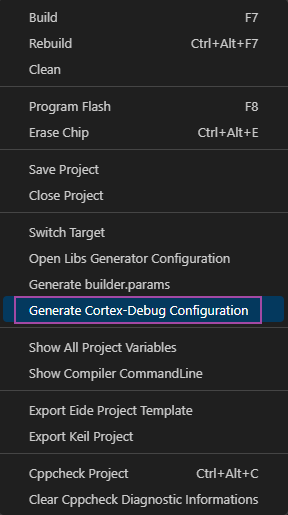引
相较于 Keil 等开发环境,EIDE 的优点在于VSCode平台上拼接各种插件满足开发需求。本文讲解基本的 EIDE 配置,并协作 STM32CubeMX 实现 STM32 的开发。
STM32CubeMX
STM32CubeMX 是 ST 公司开发的一款图形配置工具,可通过配置自动生成初始化代码,在生成的沙箱段中支持用户编写应用程序,支持 EWARM 、MDK-ARM 、STM32CubeIDE 、Makefile 等样式的工程输出。
Visual Studio Code
Visual Studio Code是微软开发的一款轻量级代码编辑器,支持多种编程语言,具有丰富的插件库。
如果下载安装较慢可以参考超详细的 VSCode 下载和安装教程中的替换镜像方法。
一些基本的插件
C/C++
选中左侧导航栏的 EXTENSIONS ,搜索 C/C++ 点击安装。
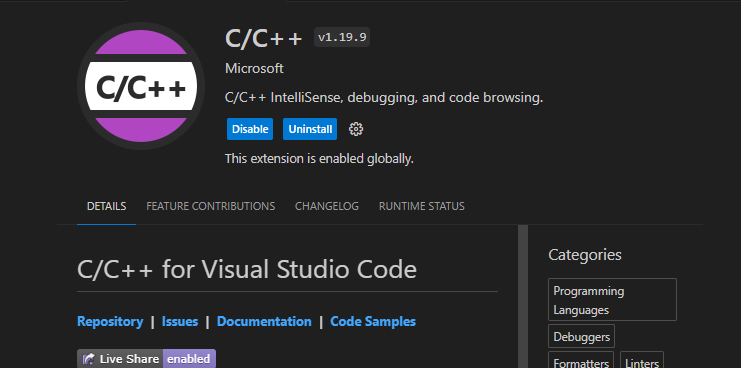
选中左侧导航栏底部的 Manage 点击 Settings 搜索 IntelliSense ,可使能代码补全与配置参数。
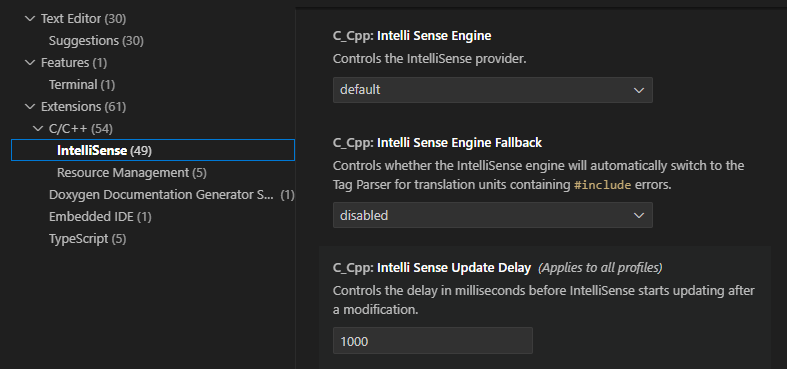
Cortex-Debug
在 EXTENSIONS 中,搜索 Cortex-Debug 点击安装,用来调试 Cortex-M 内核的 GDB 插件。
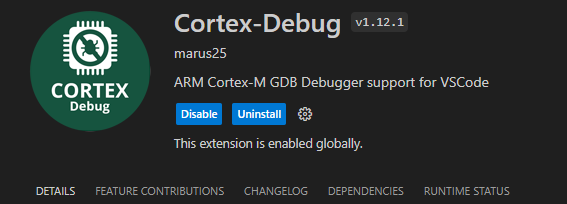
Embedded IDE
同样在 EXTENSIONS 中安装使用,附:EIDE 教程 、EIDE 论坛。
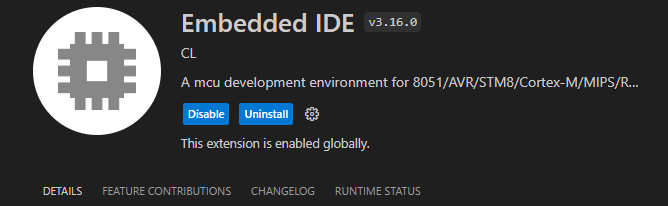
插件与配置
- Setup Utility Tools
在 EIDE 中选择左下区域的 OPERATIONS ,点击 Setup Utility Tools,安装相应的工具。
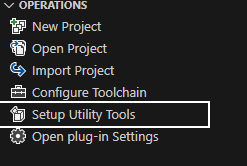
图示是我目前下载的工具,以供参考。
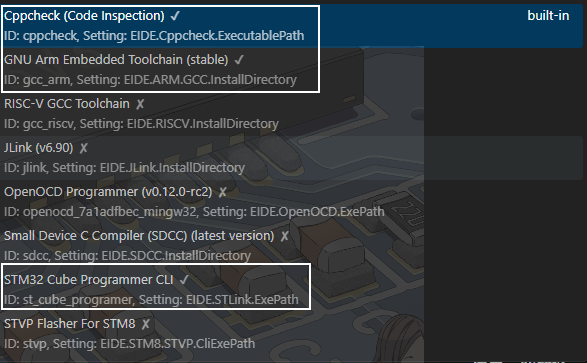
- 绑定编译器
如果想要和 keil 项目共生,回到 Setting 中,搜索 ARM 并在 ARMCC5 、ARMCC6 和 ARM.INI 下方地址栏中分别填入编译器及 MDK-ARM 的本地路径,使能 ARMCC 生成的 .axf 文件转成 .elf 文件。
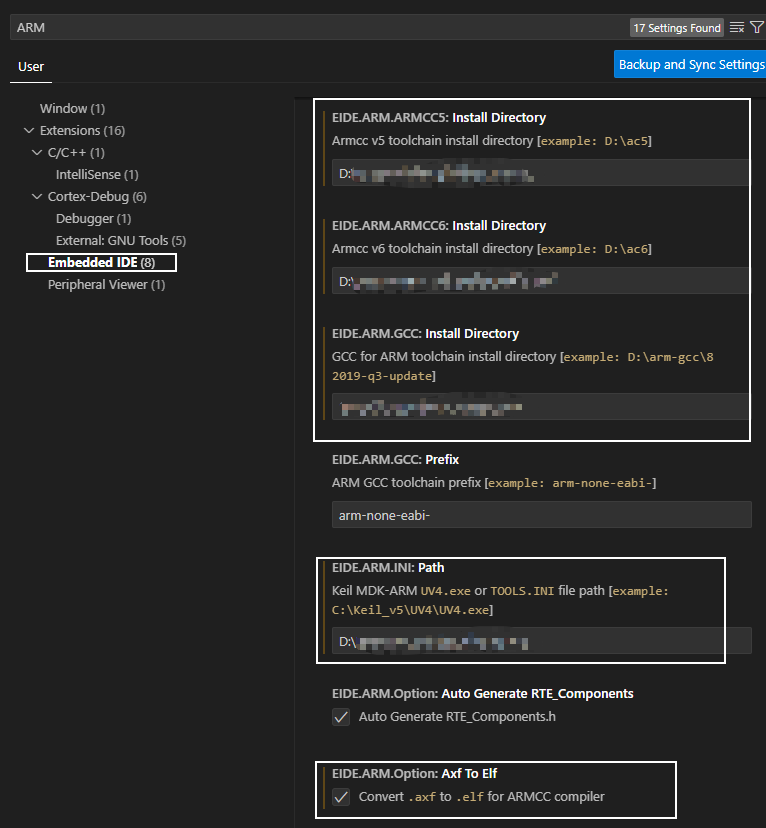
CubeMX + VSC 开发流程
创建 Makefile
Makefile 文件定义了一系列规则,指明了源文件的编译顺序、依赖关系等,用来自动化编译 C/C++ 项目。上文述及, STM32CubeMX 可以生成 Makefile 文件,无需开发者编写。
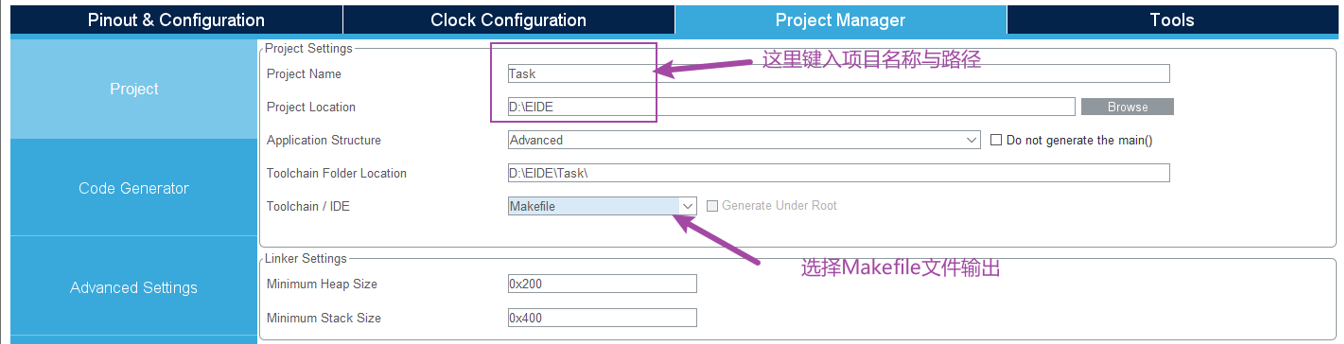
新建 EIDE 工程
选中左侧导航栏的 EIDE ,点击创建新工程->空项目。
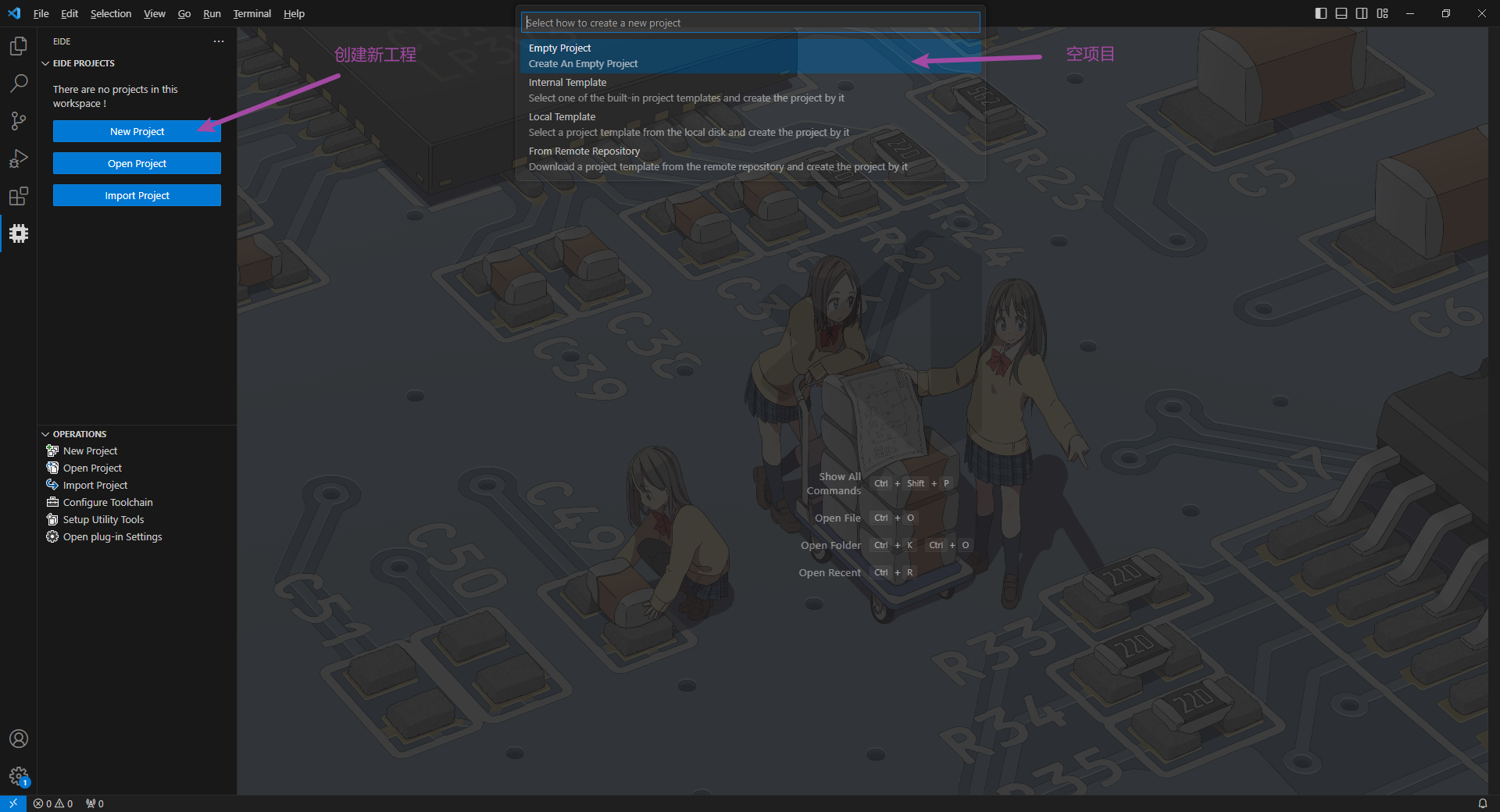
笔者选用的芯片是 STM32F407 系列的,故选择 Cortex-M Project。
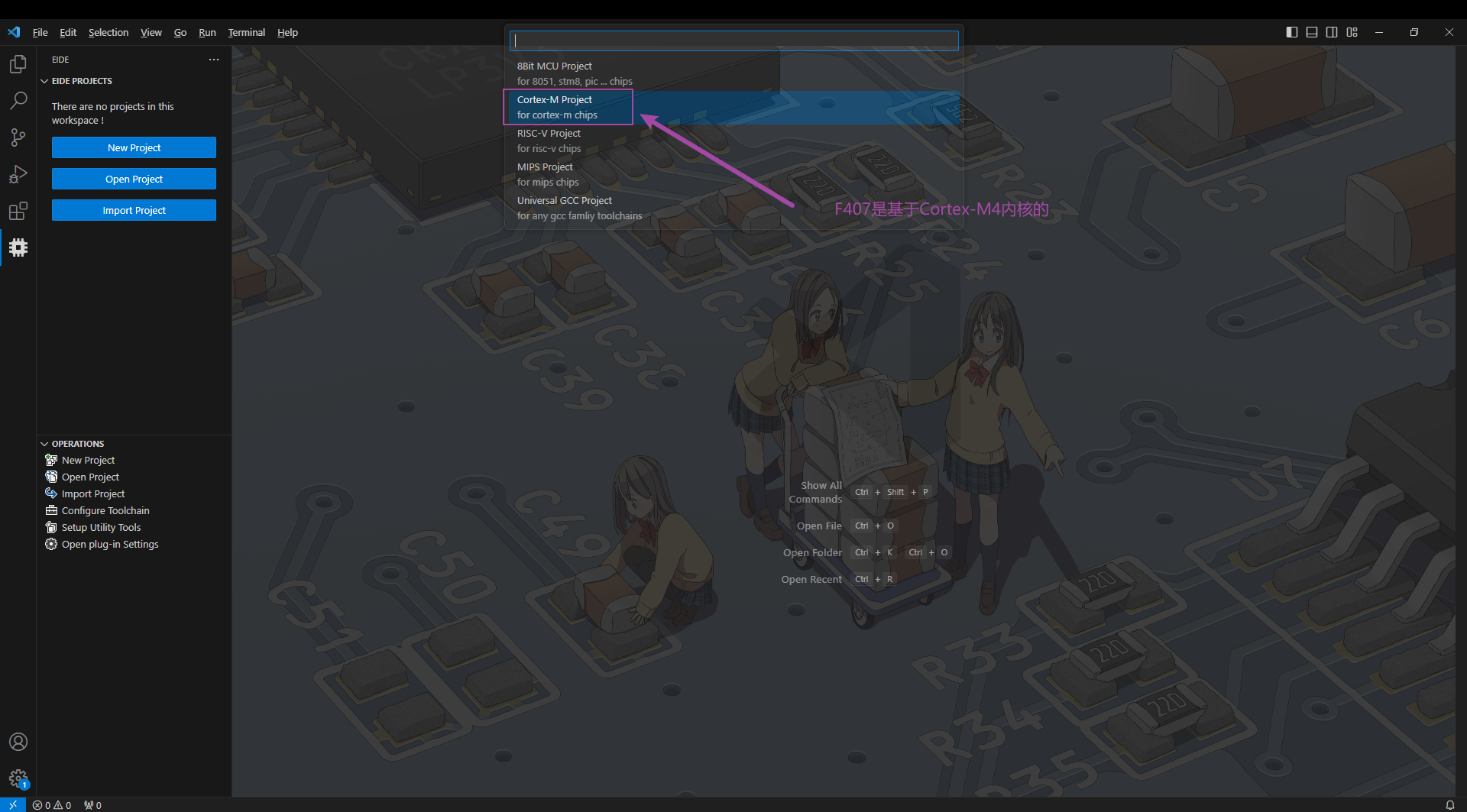
需要仔细的是,此时的 EIDE 的新建工程名称应与前在 STM32CubeMX 设置的工程名称一致。
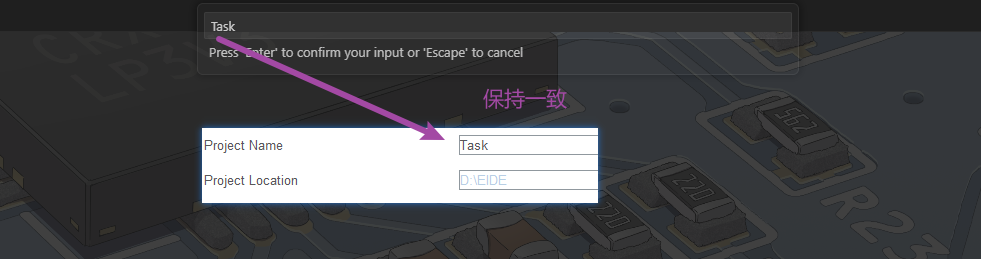
项目路径同样需要保持一致。
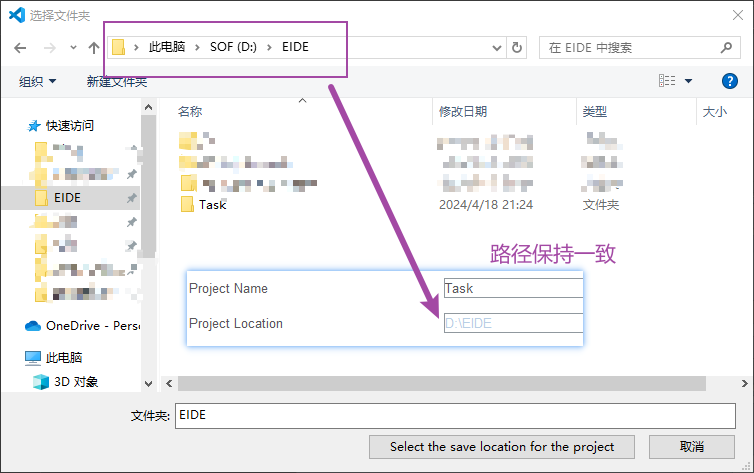
因为之前通过 STM32CubeMX 创建了项目文件,这里 EIDE 会提示是否基于已有的路径创建工程文件。
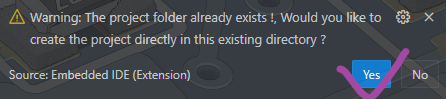
切换工作区。
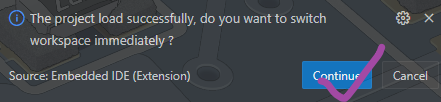
添加 Core 与 Drivers
在生成的 EIDE 工程界面中点击 Project Resources ,选择 Normal Folder ,导入 Core 与 Drivers 文件夹。只导入文件也是可以的,但是不建议
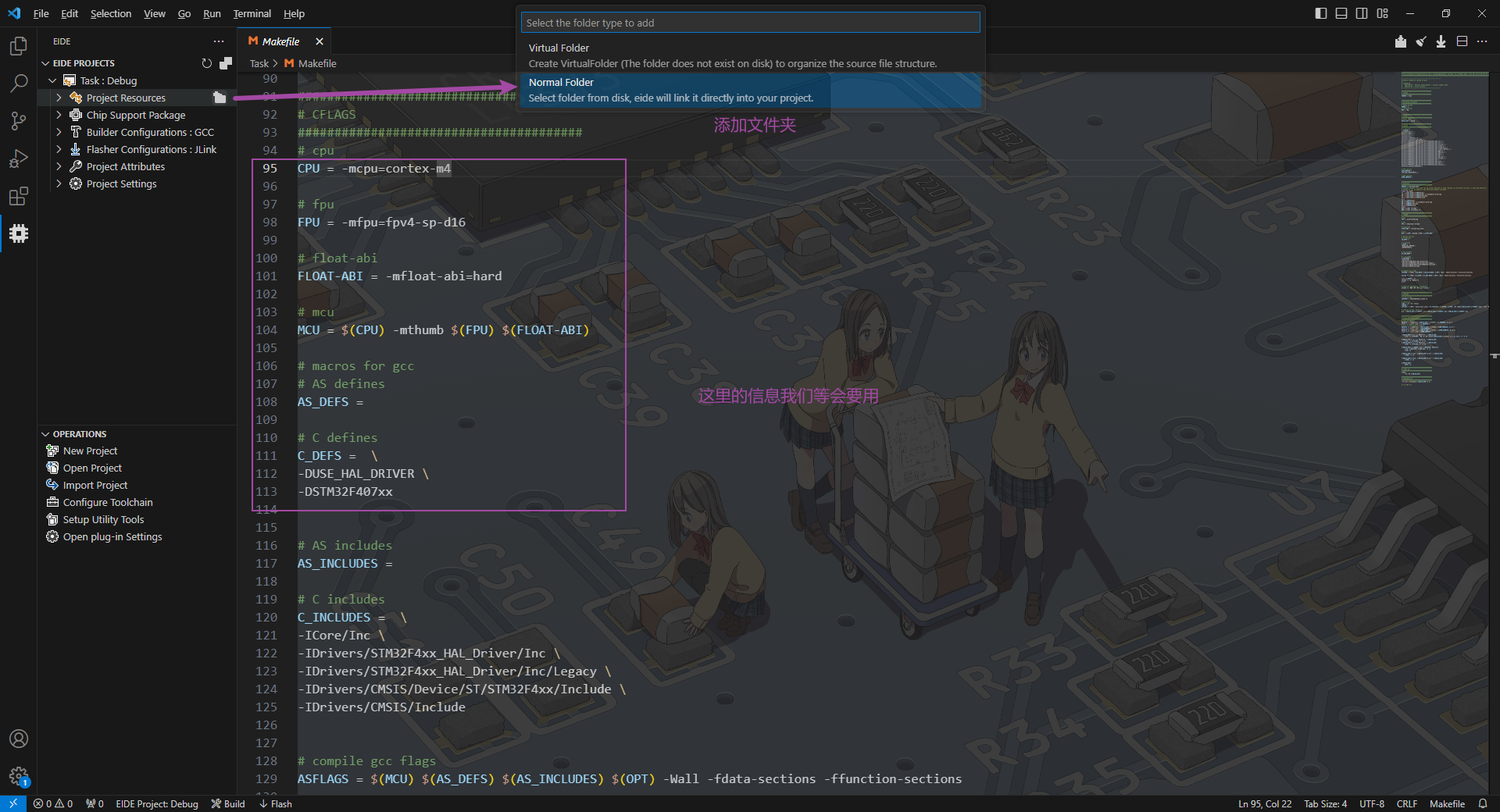
项目配置
打开 Makefile 文件,并复制 .Id 文件的文件名称。
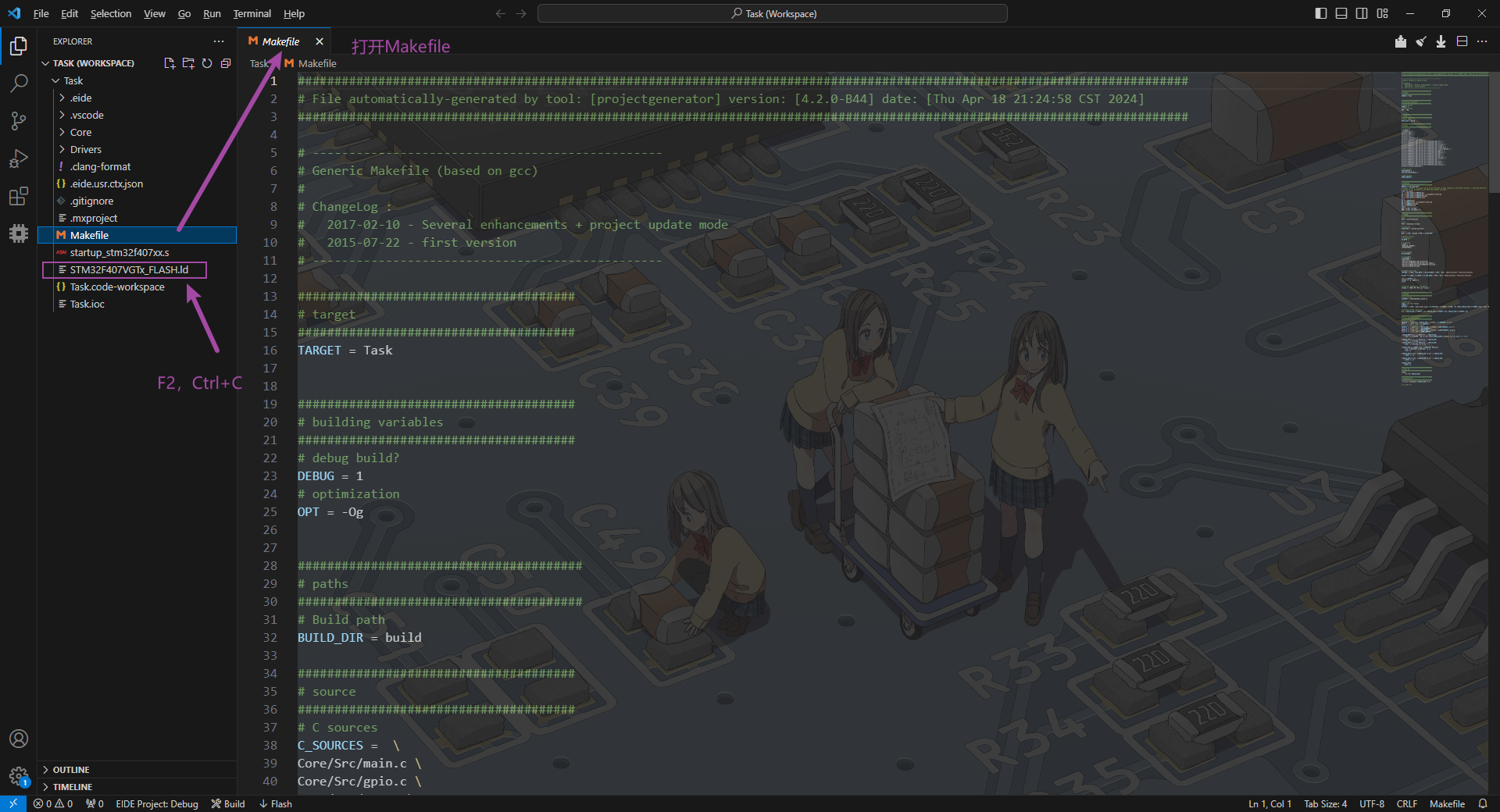
按照 Makefile 中的信息配置编译器和烧录器选项,并添加 C 的宏定义。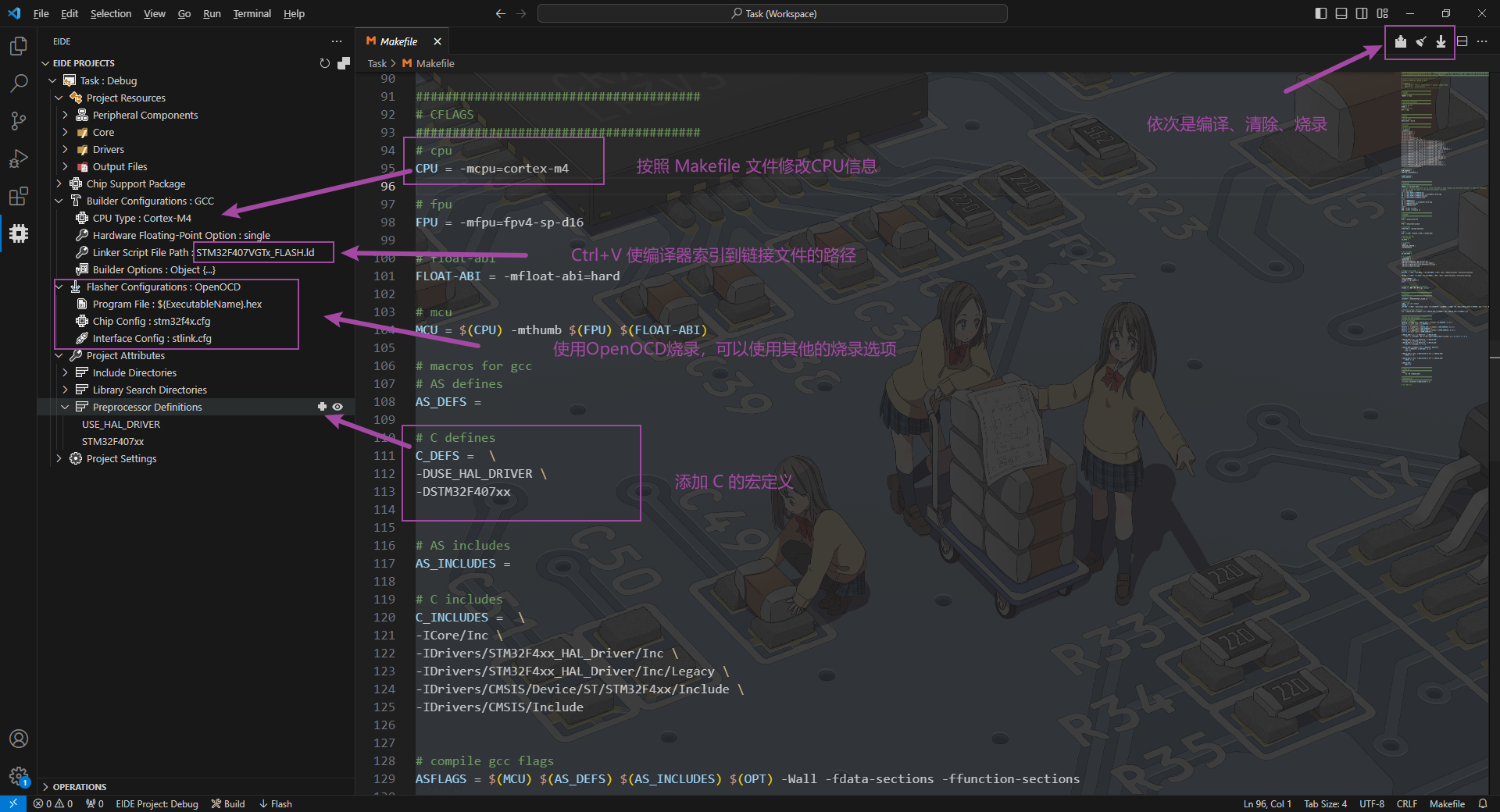
编译
- 中文路径会导致编译失败。
编译成功后会显示内存资源占用、hex 和 bin 文件输出路径。
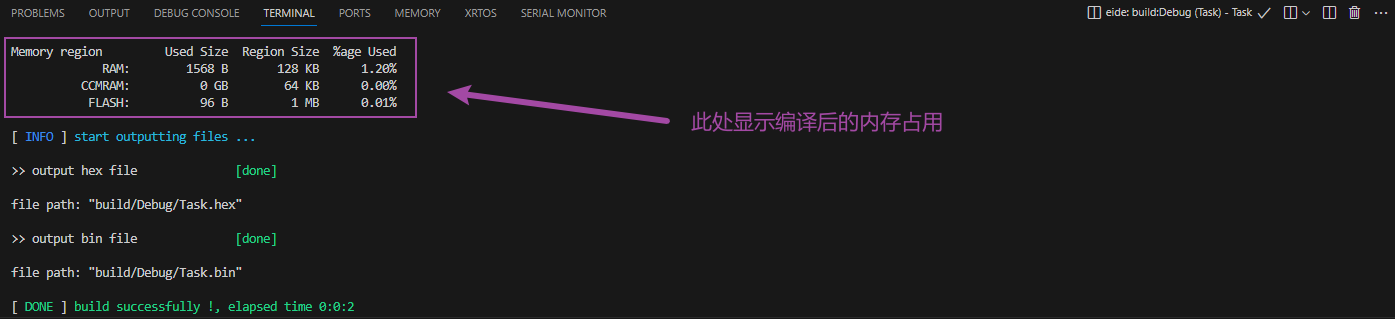
调试
经过版本更迭,3.16.0 删除了自动生成 launch.json 调试配置的功能,取而代之的是菜单栏中的 Generate Cortex-Debug Configuration。